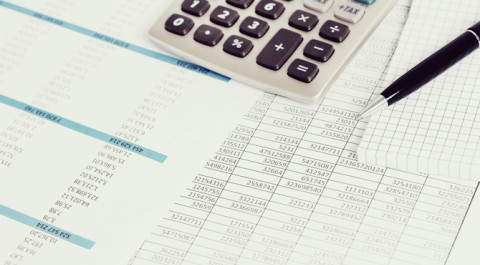Wykorzystanie wykresów przebiegu w czasie do pokazania danych zmieniających się w czasie
Podczas pracy z danymi może się zdarzyć, że dysponujemy danymi, które opisują np. dzienne przychody lub jakąkolwiek inną wartość zmieniającą się w czasie. Mogą to być dane dzienne, miesięczne, kwartalne bądź roczne. Często pojawia się wtedy potrzeba lub chęć przedstawienia ich na wykresie. Oczywiście możemy do tego wykorzystać tradycyjne wykresy dostępne w programie Excel, jednak niekiedy nie będzie to najlepsze rozwiązanie. Może się tak zdarzyć z kilku powodów.

Przede wszystkim tradycyjne wykresy zajmują dużo miejsca w arkuszu, na co nie zawsze możemy sobie pozwolić. Mocne zmniejszanie wykresów jest możliwe, ale zwykle tracimy wtedy na czytelności takiego wykresu. Drugim powodem jest fakt, że nie zawsze musimy przedstawiać na wykresie szczegóły, które pokazywane są na tradycyjnym wykresie, bo np. nie interesują nas dokładne wartości, a jedynie trend, czyli pewne ogólne zachowanie się tych danych. Z pomocą przychodzą nam tutaj wykresy przebiegu w czasie.
Czym są wykresy przebiegu w czasie
Wykresy przebiegu w czasie to bardzo specyficzne wykresy, które są umieszczane wewnątrz jednej komórki. Służą przede wszystkim do pokazania trendu w danych, sezonowości lub różnego rodzaju odchyleń. Załóżmy, że mamy dane dotyczące dziennego przychodu z jednego miesiąca. Dane takie pokazuje Rysunek 1.
Na podstawie tych danych chcielibyśmy wstawić wykres przebiegu w czasie. Narzędzia do tego znajdziemy na wstążce na karcie Wstawianie w grupie Wykresy przebiegu w czasie. Są one pokazane na Rysunku 2.
Wystarczy teraz wybrać rodzaj wykresu, który chcemy wstawić. Do wyboru mamy wykresy: liniowy, kolumnowy oraz typu zysk/strata.
W przypadku naszych danych (czyli dodatnich dziennych przychodów) wykres typu zysk/strata nie jest pomysłem najbardziej efektywnym, jednak – co oczywiste – technicznie Excel pozwoli na jego wstawienie.
Bez względu na typ wykresu, który wybierzemy, pojawi się okno, w którym musimy zdefiniować zakres zawierający nasze dane oraz tzw. zakres lokalizacji, czyli komórkę, w której chcemy umieścić wykres przebiegu w czasie. Może to być dowolna komórka, bardzo często jednak wykresy przebiegu w czasie tworzy się w pierwszej pustej komórce pod danymi lub obok danych, w zależności od tego, jak te dane są umieszczone w arkuszu. Uzupełnione okno wstawiania wykresu przebiegu w czasie pokazuje Rysunek 3.
Chcąc umieścić wykres przebiegu w czasie w innym arkuszu niż zawierający nasze dane źródłowe, musimy rozpocząć tworzenie tego wykresu w tym arkuszu, w którym ma on się znajdować.
Po wstawieniu wykresu, np. liniowego, otrzymamy efekt taki, jak pokazany na Rysunku 4.
Wykorzystałeś swój limit bezpłatnych treści
Pozostałe 70% artykułu dostępne jest dla zalogowanych użytkowników portalu. Zaloguj się, wybierz plan abonamentowy albo kup dostęp do artykułu/dokumentu.






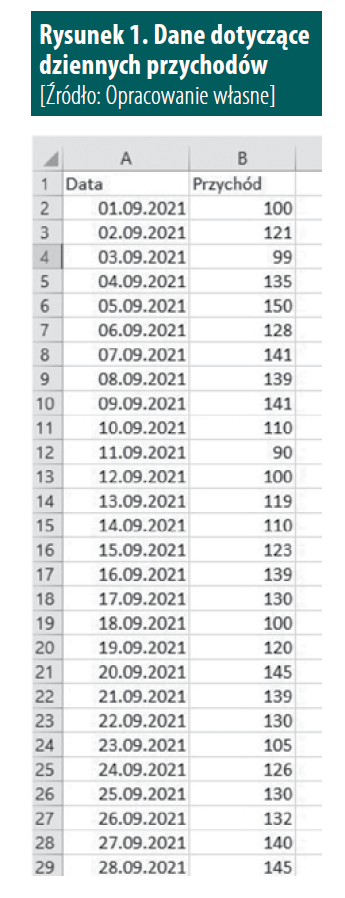

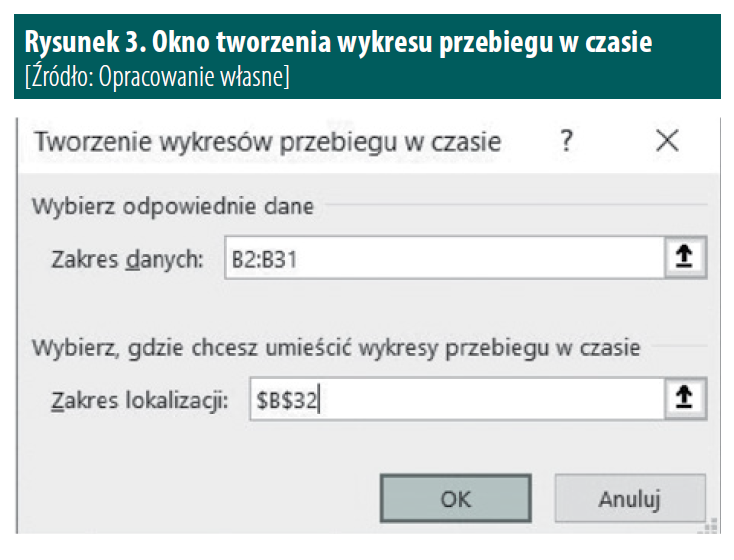
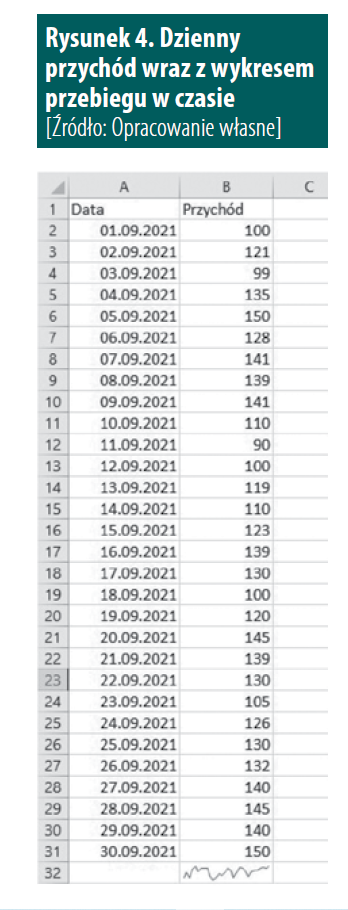
 Zaloguj się
Zaloguj się